- ผู้เขียน Nora Macey [email protected].
- Public 2023-12-16 10:23.
- แก้ไขล่าสุด 2025-01-23 08:56.
สำหรับผู้ใช้จำนวนมาก การรักษาระบบปฏิบัติการให้ทำงานอยู่เสมอเป็นสิ่งสำคัญมาก การติดตั้ง Windows ใหม่นั้นทำได้ง่าย แต่มักจะใช้เวลานานกว่าจะได้กลับเป็นการกำหนดค่าตามปกติ
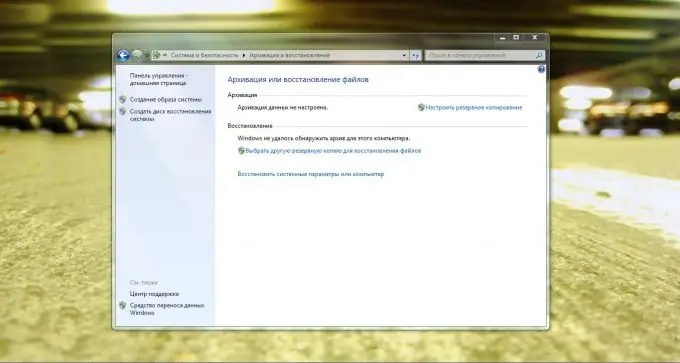
จำเป็น
Antivirus, FireWall, การดูแลระบบขั้นสูง
คำแนะนำ
ขั้นตอนที่ 1
เพื่อป้องกันความผิดพลาดของระบบปฏิบัติการ จะต้องมีการป้องกันอย่างเหมาะสม ผู้ใช้ที่ให้ความสำคัญกับการป้องกันอย่างจริงจังให้ติดตั้งระบบปฏิบัติการใหม่บ่อยครั้งน้อยลง
ขั้นตอนที่ 2
ค้นหาโปรแกรมป้องกันไวรัสที่ดี โดยธรรมชาติแล้ว การเลือกผลิตภัณฑ์ลิขสิทธิ์ที่มีคุณภาพจะดีกว่า นี่ไม่ได้หมายความว่าโปรแกรมป้องกันไวรัสฟรีจะไม่สามารถปกป้องคอมพิวเตอร์ของคุณได้ แต่โอกาสที่ไวรัสจะเข้าสู่ระบบจะลดลงอย่างมากเมื่อติดตั้งโปรแกรมป้องกันไวรัสที่มีประสิทธิภาพ
ขั้นตอนที่ 3
ติดตั้งไฟร์วอลล์ ซอฟต์แวร์รักษาความปลอดภัยประเภทนี้จะสร้างแนวป้องกันเพิ่มเติมให้กับระบบ นอกจากการสแกนมาตรฐานของแพ็กเก็ตที่ได้รับแล้ว ไฟร์วอลล์ยังสามารถเตือนคุณเกี่ยวกับการเปิดตัวโปรแกรมหรือบริการที่ไม่ต้องการได้ ไฟร์วอลล์ส่วนใหญ่จับคู่กับซอฟต์แวร์ป้องกันไวรัส
ขั้นตอนที่ 4
ติดตั้งโปรแกรมเพื่อช่วยให้คุณระบุ "หลุม" ในระบบปฏิบัติการได้อย่างรวดเร็ว ตัวอย่างของยูทิลิตี้ดังกล่าวคือ Advanced System Care เรียกใช้โปรแกรมและเปิดเมนูการวินิจฉัยระบบ เลือก Security Analysis and Security และเรียกใช้การสแกน คลิกปุ่ม "ซ่อมแซม" เพื่อแก้ไขการตั้งค่าระบบ
ขั้นตอนที่ 5
คุณสามารถใช้เครื่องมือ Windows มาตรฐานในการคืนค่าระบบปฏิบัติการเป็นสถานะก่อนเกิดความล้มเหลวได้อย่างรวดเร็ว เปิดแผงควบคุม ไปที่เมนูระบบและความปลอดภัย เลือก "สำรองและกู้คืน"
ขั้นตอนที่ 6
ไปที่รายการ "สร้างอิมเมจระบบ" ระบุตำแหน่งสำหรับจัดเก็บอิมเมจแล้วคลิกปุ่ม "ถัดไป"
ขั้นตอนที่ 7
กลับไปที่เมนูสำรองและกู้คืน ดำเนินการสร้างแผ่นดิสก์การคืนค่าระบบ คุณจะต้องใช้มันเพื่อเรียกใช้อิมเมจการกู้คืน ใส่ดีวีดีลงในไดรฟ์ของคุณแล้วคลิกปุ่มสร้างดิสก์ ตอนนี้ ในกรณีที่ระบบปฏิบัติการล้มเหลว คุณสามารถกู้คืนสถานะที่เป็นอยู่ในขณะที่สร้างอิมเมจได้

